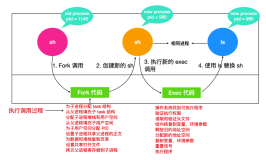转自:http://www.latelee.org/embedded-linux/porting-linux-tstest-code.html
本文是作者对tslib库的ts_test.c文件进行分析的随笔,其实tslib的几个测试程序结构差不多,譬如ts_print.c和ts_print_raw.c等。
本文并没有涉及太多概念,也没有详细介绍这些概念,但并不代表作者对此不了解,也不代表作者对此很精通。如文中提到的input,虽只出现一个单词,但是相信许多人都知道它在文中指的是Linux操作系统下的input子系统,该子系统不简单,看三天三夜也未必能全面掌握。作者水平有限,真正接触tslib不超过一周,错误在所难免,欢迎指正(可在文后留言,亦可在本站搜索作者联系方式)。
本文不涉及tslib的移植,如果感兴趣,可以看看这篇文章(有图有真相):
Linux移植随笔:终于解决Tslib的问题了
运行ts_test,在触摸屏上方显示三个按钮,按钮正文显示两行信息(效果图可参考上面给出的链接文章),当用笔触摸屏幕时,屏幕上有相应的显示(取决于“Drag”和“Draw”按钮),终端上会显示一些信息。一般地,没有添加任何调试信息时显示如下:
1302776697.620288: 99 20 1
前面两个是timeval结构体的两个成员:tv_sec和tv_usec,中间两列分别是X和Y的坐标,最后为pressure,这里可以理解成“触摸事件”,为1表示触摸笔点击了(接触)屏幕,为0表示触摸笔离开了屏幕。
我们将ts_test.c文件中的main函数分成4个部分(添加调试信息后的完整的源代码文件附于文后):
1、设置信号处理,有3个:SIGSEGV、SIGINT和SIGTERM;
2、打开触摸屏设备、读取配置信息(ts.conf文件);
3、画框(按钮)并显示字符串;
4、事件处理,包括在终端上显示信息、在屏幕上显示十字架或用触摸笔画的线条。
下面分别讲一下:
1、信号处理
调用signal函数处理3种信号:
signal(SIGSEGV, sig);
signal(SIGINT, sig);
signal(SIGTERM, sig);
其中sig函数如下:
static void sig(int sig)
{
close_framebuffer();
fflush(stderr);
printf(“signal %d caughtn”, sig);
fflush(stdout);
exit(1);
}
第一个为SIGSEGV,即Segmentation violation。网上有资料显示,如果在ts.conf中module_raw input前留有空格,会出现Segmentation fault。不过不敢确定出现段错误是系统处理的还是tslib处理的——因为终端没有显示sig函数中打印的字符串。
第二个是SIGINT,Interrupt,按Ctrl+c产生,如果在运行ts_test时按Ctrl+c,程序会退出,同时终端上显示:^Csignal 2 caught。^C是按Ctrl+C显示的,而signal 2 caught则是sig函数中打印的。详细的signal号可以在<bits/signum.h>中找到。在我的系统中,是/usr/include/bits/signum.h 。
最后一个是SIGTERM,Termination,由kill(1)命令发送的系统默认终止信号,kill(1)表示“kill”是kill命令,而非系统调用的kill函数。
2、触摸屏设备及配置
打开触摸屏设备:
if( (tsdevice = getenv(“TSLIB_TSDEVICE”)) != NULL ) {
ts = ts_open(tsdevice,0);
} else {
if (!(ts = ts_open(“/dev/input/event0″, 0)))
ts = ts_open(“/dev/touchscreen/ucb1x00″, 0);
}
前面提到的文章中说tslib默认的设备文件系统为“/dev/input/event0”,从这里的代码就可以看出来了。
读取ts.conf文件:
if (ts_config(ts)) {
perror(“ts_config”);
exit(1);
}
这里可能会发生一个非常经典的出错提示信息,有兴趣的可以看看这篇文章:
Linu移植随笔:由ts_config:Success想到的
3、画图及显示字符串
在屏幕上画图:
x = xres/2;
y = yres/2;
for (i = 0; i < NR_COLORS; i++)
setcolor (i, palette [i]);
/* Initialize buttons */
memset (&buttons, 0, sizeof (buttons));
buttons [0].w = buttons [1].w = buttons [2].w = xres / 4;
buttons [0].h = buttons [1].h = buttons [2].h = 20;
buttons [0].x = 0;
buttons [1].x = (3 * xres) / 8;
buttons [2].x = (3 * xres) / 4;
buttons [0].y = buttons [1].y = buttons [2].y = 10;
buttons [0].text = “Drag”;
buttons [1].text = “Draw”;
buttons [2].text = “Quit”;
refresh_screen ();
其中xres为240,yres为320,(0,0)为左上角坐标(了解计算机图形学的可能知道)。根据这些代码,可以知道3个按钮的坐标范围。
“Drag”按钮x坐标为0~60,“Draw”按钮x坐标为90~150,而“Quit”按钮x坐标为180~240。而3个按钮y坐标都一样,范围是10~30。
接着在屏幕上显示:
static void refresh_screen ()
{
int i;
fillrect (0, 0, xres – 1, yres – 1, 0);
put_string_center (xres/2, yres/4, “TSLIB test program”, 1);
put_string_center (xres/2, yres/4+20,“Touch screen to move crosshair”, 2);
#ifdef TS_DEBUG
/* just a test */
int j;
int y = yres/4+30;
for (j = 0; j < 255; j++, y+=20)
{
put_string(0, y, “Hello from Late Lee”, j);
//printf(“y:%d, j:%dn”, y, j);
for (i = 0; i < NR_BUTTONS; i++)
button_draw (&buttons [i]);
}
/* end of the test */
#endif
}
先显示两行字符串,再调用button_draw函数画按钮:
static void button_draw (struct ts_button *button)
{
int s = (button->flags & BUTTON_ACTIVE) ? 3 : 0;
rect (button->x, button->y, button->x + button->w – 1,
button->y + button->h – 1, button_palette [s]);
fillrect (button->x + 1, button->y + 1,
button->x + button->w – 2,
button->y + button->h – 2, button_palette [s + 1]);
put_string_center (button->x + button->w / 2,
button->y + button->h / 2,
button->text, button_palette [s + 2]);
}
button_palette为调色板索引号,前面3个是不激活(接触)按钮的颜色,后3个是激活按钮时的颜色。依次为边框色、填充色和文字颜色。
/* [inactive] border fill text [active] border fill text */
static int button_palette [6] =
{
1, 4, 2,
1, 5, 0
};
这里的palette(调色板)是作者在原代码基本上额外添加几种颜色:
static int palette [] =
{
0x000000, 0xffe080, 0xffffff, 0xe0c0a0, 0x304050,
0x80b8c0, 0x6600cc, 0xff0000, 0x00ff00, 0x0000ff, 0xffff00
};
后面5种分别为紫色、红色、、绿色、蓝色、黄色(前面几种除0x000000(黑色)和0xffffff(白色)外不好用文字描述)。
在前面的refresh_screen添加了如下函数:
put_string(0, y, “Hello from Late Lee”, j);
本意是打印0~255种颜色的字体,可事与愿违,屏幕上只显示10种颜色。从上面的palette数组中我们知道一共有11种颜色,而在main函数中用如下语句设置颜色:
for (i = 0; i < NR_COLORS; i++)
setcolor (i, palette [i]);
一种可能的解释是:第1种黑色在屏幕上显示了,但看不出来(可以用触摸笔触摸按钮,看按钮的各种颜色变化)。
4、事件处理
这是一个while(1)循环,当用触摸笔点击“Quit”按钮或按“Ctrl+C”时退出。
首先在屏幕上显示十字架:
/* Show the cross */
if ((mode & 15) != 1) {
put_cross(x, y, 2 | XORMODE);
}
之后读取坐标:
ret = ts_read(ts, &samp, 1);
跟着判断屏幕上3个按钮的事件:
for (i = 0; i < NR_BUTTONS; i++)
if (button_handle (&buttons [i], &samp))
switch (i) {
case 0:
mode = 0;
refresh_screen ();
break;
case 1:
mode = 1;
refresh_screen ();
break;
case 2:
quit_pressed = 1;
}
当是“Drag”时,mode为0,而“Draw”时mode为1。
然后在终端(至于printf与终端、串口之间的关联,非本文范围,不讨论)上显示坐标:
printf(“%ld.%06ld: %6d %6d %6dn”, samp.tv.tv_sec, samp.tv.tv_usec,
samp.x, samp.y, samp.pressure);
后面根据每个按钮作出不同响应:
if (samp.pressure > 0) {
if (mode == 0x80000001)
line (x, y, samp.x, samp.y, 2);
x = samp.x;
y = samp.y;
mode |= 0x80000000;
debug(“mode(pressure>0): %x x: %d y: %dn”, mode, x, y);
} else
mode &= ~0x80000000;
debug(“the end of while (1), mode: %xn”, mode);
if (quit_pressed)
break;
当触摸笔点击屏幕时,samp.pressure 值为1,此时才会产生相应的操作:当mode为1(实际值为0x80000001)时,会调用line函数画线条,该函数最后一个参数为2,应该是对应前面palette数组的第3个颜色值,即白色。而当mode为0(实际值为0x80000000)时,即在屏幕上显示十字架者,除了将新采集到的坐标值赋与x、y外,还将mode和0x80000000按位或(“|”),这个值作用于while(1)循环。当触摸笔点击“Quit”时,即quit_pressed值为1,退出while(1)循环。
还记得前面显示十字架的代码吗?
/* Show the cross */
if ((mode & 15) != 1) {
put_cross(x, y, 2 | XORMODE);
}
当mode为0(实际值为0x80000000)时,它与15相与,结果为0,会显示十字架了。
在while(1)结束前将mode复原:
mode &= ~0x80000000;
最后,关闭显示屏。
现在看一下button_handle函数,为了更清晰地显示该函数中的层次,将几个大括号移动一下:
static int button_handle (struct ts_button *button, struct ts_sample *samp)
{
int inside = (samp->x >= button->x) && (samp->y >= button->y) &&
(samp->x < button->x + button->w) &&
(samp->y < button->y + button->h);
if (samp->pressure > 0)
{
if (inside)
{
if (!(button->flags & BUTTON_ACTIVE))
{
button->flags |= BUTTON_ACTIVE;
debug(“(inside button: !BUTTON_ACTIVE)button->flags:%dn”, button->flags);
button_draw (button);
}
}
else if (button->flags & BUTTON_ACTIVE)
{
button->flags &= ~BUTTON_ACTIVE;
debug(“(outside button BUTTON_ACTIVE)button->flags:%dn”, button->flags);
button_draw (button);
}
}
else if (button->flags & BUTTON_ACTIVE)
{
button->flags &= ~BUTTON_ACTIVE;
debug(“(pressure == 0 return here)button->flags:%dn”, button->flags);
button_draw (button);
return 1;
}
return 0;
}
inside为1时表示触摸笔点击的坐标位于按钮之内,前面已经写出几个按钮的坐标范围了。当触摸笔接触屏幕时,即pressure>0,如果落点位于按钮范围之内,假如按钮是非激活状态,则激活按钮(设置flags为BUTTON_ACTIVE),反之,则不激活按钮。flags的值主要是用于显示按钮的各种颜色(即边框、填充色及字符串颜色),详细可以看代码。
当释放触摸笔时,如果按钮激活的话,返回值为1,这时才能让 if (button_handle (&buttons [i], &samp))语句继续执行。如果不是的话,返回0(当触摸笔在不是按钮处乱点、乱画时,应该就是这种情况)。
至此,这个文件大约胡乱分析完了。不过,我们只知道由ts_read得到坐标的采样,却不知道从何处而来。下面就跟踪坐标采样的过程。
由
ret = ts_read(ts, &samp, 1);
将坐标信息放到samp结构体中,ts_read函数来自ts_read.c文件,只有一个关键语句:
result = ts->list->ops->read(ts->list, samp, nr);
其中ts->list->ops成员为tslib_ops结构体指针,该结构体定义如下:
struct tslib_ops {
int (*read)(struct tslib_module_info *inf, struct ts_sample *samp, int nr);
int (*fini)(struct tslib_module_info *inf);
};
它有两个函数指针,其中的read就是要实现的。线索到此似乎断了。因为函数指针也是指针(这是废话,请无视之),它总得要指向一个东西才行,但是这里却找不到。
不过,前面提及到ts_config函数,这个函数就是读取指定的文件ts.conf(由TSLIB_CONFFILE环境变量指定)。这个文件很简单,就是一些模块信息,比如输入设备,可以用module_raw input指定input,或者用module_raw h3600指定使用HP iPaq h3600,等等。ts.conf文件由ts_config.c文件的ts_config函数读取,由于实际中使用的是input模块,ts.conf文件第一行为module_raw input,由
else if (strcasecmp(tok, “module_raw”) == 0) {
module_name = strsep(&p, ” t”);
ret = ts_load_module_raw(ts, module_name, p);
}
读取模块名称并加载。
input模块使用的是input_raw.c文件,该文件中有如下结构体的定义:
static const struct tslib_ops __ts_input_ops = {
.read = ts_input_read,
.fini = ts_input_fini,
};
它使用的正是结构体tslib_ops,变量名称为__ts_input_ops。该变量在同一文件的input_mod_init函数中使用到。
i->module.ops = &__ts_input_ops;
i->current_x = 0;
i->current_y = 0;
i->current_p = 0;
i->sane_fd = 0;
i->using_syn = 0;
i->grab_events = 0;
而这个函数大约可以理解为Linux驱动程序中的xxx_init函数。同样地,__ts_input_ops中的fini指针指向的ts_input_fini函数可以理解为xxx_exit函数。
至此,除了触摸屏的驱动程序和tslib读取坐标函数外,其它表面上看得到的东西已经大致了解了。本文也该结束了。附图一张:
(图中字体颜色不清楚,后4行颜色分别是红、绿、蓝、黄)
后记:
网上很流行代码分析,特别是Linux、U-Boot,那些文章讲的都很详细。不过,这篇分析tslib库中的一个测试程序的文章,没什么深度,也不详细。主要原因是作者水平有限,很多东西都不懂,说来惭愧,连按位与、按位或,都要亲自用代码测试一次才敢写出结论。此外,文中也有许多猜测的地方,主要是由于作者经过实践,看到了结果,因此想当然地认为结论是这样。“纸上得来终觉浅,绝知此事要躬行”,但也可能会由于一些错误的认识而导致错误的实践结果。作者接触tslib时日不多,本文完成时间花费约3到4天时间。
小子无知,虽不妄自菲薄,但亦诚惶诚恐,如履薄冰。
最新后记:
在本文即将完成之时,由于误操作,使得开发板的文件系统引导不起来,文中代码所示例的调试信息无法演示。版本控制再次引导作者的注意,由此而学习git,并且有了初步的认识。关于未来更多的学习及文章,请继续关注迟思堂工作室。
主要参考:
1、tslib库的很多代码;
2、开发板上的系统、触摸屏上显示的数据、串口上显示的坐标及调试信息。
最后附上经过修改(只是稍微修改一下下而已)的ts_test.c源代码:
迟 记于4月下旬
本文转自张昺华-sky博客园博客,原文链接:http://www.cnblogs.com/sky-heaven/p/5100718.html,如需转载请自行联系原作者